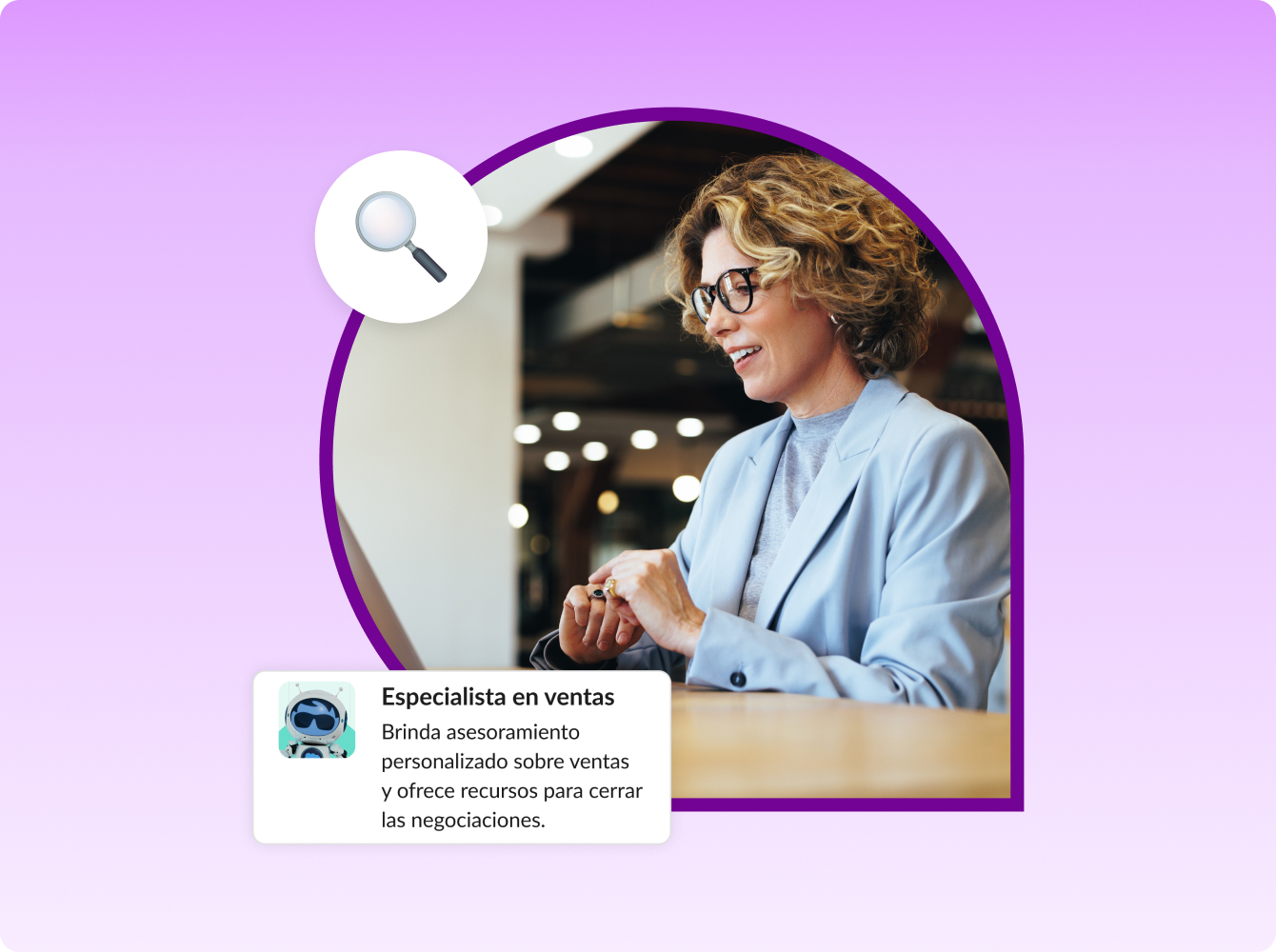Si llevas un tiempo jugando al gato y al ratón para tratar de comunicarte con una cliente a través del correo electrónico, es posible que ella sugiera cambiar a un canal de Slack para terminar con las demoras. Después, te envía una invitación para trabajar juntos en un canal de Slack Connect. Suena emocionante, ¿verdad?
A menos que nunca hayas usado Slack Connect, o incluso Slack. No te compliques, estamos a tu disposición. En esta guía, explicaremos qué es Slack Connect y cómo usarlo, y te contaremos acerca de algunas funciones nuevas, como las preferencias de notificaciones.
Adiós, correo electrónico. Hola, comunicación externa sin interrupciones
Partamos por lo básico. Los canales de Slack Connect unen dos o más organizaciones para que puedas trabajar con tus socios en tiempo real. Por ejemplo, podrías usarlos para colaborar con clientes o proveedores. Con la mensajería basada en canales de Slack, todos pueden ver y compartir actualizaciones e información.
Volviendo al ejemplo de nuestra cliente, digamos que solicitó una nueva propuesta de proyecto. Puedes compartir la solicitud en un canal e incluir a otros aprobadores para que la revisen rápidamente. En vez de enviar varios correos electrónicos y cruzar los dedos, en Slack todo se queda y cualquiera puede verlo.
Los canales de Slack Connect también permiten que mantengas tu trabajo en un solo lugar, en vez de ir saltando de una pestaña a otra. Cuando recibes una invitación a Slack Connect, puedes simplemente unirte al canal mediante el espacio de trabajo de tu empresa, un grupo de canales donde los equipos se comunican, o también puedes crear uno nuevo para todas las próximas conversaciones.
Inicia la conversación al aceptar tu invitación a Slack Connect
Volvamos a la invitación. Cuando alguien te pide que te unas a un canal de Slack Connect, te puede enviar una invitación, y puedes aceptarla por correo electrónico o directamente en Slack.
Si seleccionas “Comenzar” en el correo electrónico o sigues el vínculo que te dieron, diste el primer paso para unirte al canal. ¡Bravo! A continuación, te pedirán que:
- Agregues el canal de Slack Connect a un espacio de trabajo existente. (Si eres miembro de muchos espacios de trabajo, se te pedirá que escojas uno).

- Crees un espacio de trabajo en unos pocos y sencillos pasos. Tener tu propio espacio de trabajo te permite ver todos tus canales de Slack Connect en un solo espacio digital y poder ir agregando nuevos con el tiempo.

Piensa en el espacio de trabajo que asocias con el canal como tu base de operaciones. Se convertirá en la ubicación del canal de Slack Connect al que te uniste. Si es para un proyecto de trabajo, acepta la invitación en el lugar de trabajo de Slack de tu empleador. (Si no ves esa opción, asegúrate de que tu sesión en slack.com esté iniciada).
Cómo encontrar tu nuevo canal de Slack Connect
Los canales de Slack Connect aparecerán automáticamente en la barra lateral de tu espacio de trabajo principal con el encabezado “Conexiones”. Junto al nombre del canal verás un ícono de doble diamante para recordarte que el canal se comparte con personas externas a tu organización.
Una vez entres al canal, notarás que los miembros que no pertenecen a tu organización se distinguen por un pequeño ícono (que por lo general es el logotipo de su empresa) en la esquina inferior derecha de su imagen de perfil. Y para asegurarte aún más de que estás enviando el mensaje correcto a las personas adecuadas, sobre el campo de mensaje hay un recordatorio de que en el canal hay socios externos.

Usa tu canal de Slack Connect como un profesional
Ahora que ya estás dentro, es la hora de colaborar. Puedes iniciar una nueva conversación al publicar un mensaje, continuar uno que ya esté hecho en los hilos de tus conversaciones o intervenir con una rápida reacción emoji. Usa los recordatorios y los elementos guardados para seguir lo más importante en tu nuevo espacio compartido.
Dependiendo de cómo sueles trabajar con tus socios externos, quizás quieras volver a visitar tus preferencias de notificaciones para el canal. Por ejemplo, si el canal se comparte con un cliente potencial, puedes optar por recibir una notificación cada vez que se publiquen nuevos mensajes. De lo contrario, si es un canal activo de un proyecto donde tu rol es limitado, puedes reducir las notificaciones a las menciones, cuando alguien te etiqueta específicamente, o también puedes silenciar el canal y comprobarlo en tu tiempo libre.
¿Podríamos decir que es lo mejor de Slack Connect? Puedes comunicarse con tus colaboradores externos estés donde estés. Descarga la aplicación móvil de Slack para ir respondiendo en el camino, estés en tu escritorio o in situ con un cliente.
Usar Slack Connect para colaborar con otros es rápido y sencillo. Simplemente acepta tu invitación, agrega el canal nuevo a tu espacio de trabajo y vuelve a visitarlo para ponerte al día sobre el progreso, participar en conversaciones y revisar los resultados finales.